Digitalizar libros (SV600)
- Pulse el botón [Scan] o [Stop] del ScanSnap para encenderlo.
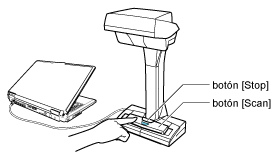
- El LED de encendido se ilumina de color azul.
Además, el icono ScanSnap Manager en el Dock cambia de
 a
a  .
.
- El LED de encendido se ilumina de color azul.
- Coloque la almohadilla de fondo en el lado frontal del ScanSnap.
Coloque la almohadilla de fondo de manera que esté en contacto con el ScanSnap.
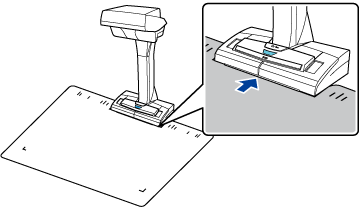
- Coloque un libro en el área de digitalización del ScanSnap y pulse el botón [Scan].
Para obtener detalles, consulte Cómo colocar documentos (SV600).
SUGERENCIATambién puede habilitar la detección de vuelta de página pulsando el botón [Scan] del ScanSnap por dos segundos o más tiempo. Cuando se usa Detección de vuelta de página, la digitalización comienza automáticamente al dar la vuelta a la página del libro.
Para obtener detalles, consulte Digitalizar libros usando la detección de vuelta de página (SV600).
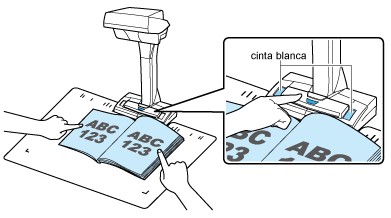
- Se iniciará la digitalización del libro.
ATENCIÓN- No realice ninguna de las siguientes operaciones durante la digitalización. El hacerlo podría detener la digitalización.
- Conectar o desconectar el ScanSnap y otros dispositivos USB.
- Cambiar de usuario.
- Permitir que el ordenador entre en el modo de suspensión.
- No cubra la cinta blanca con ningún objeto o la mano durante la digitalización. La reproducibilidad del color de la imagen digitalizada podría verse afectada.
- No mueva la mesa o escritorio cuando el ScanSnap esté siendo usado, tampoco mueva los documentos mientras están siendo digitalizados. El hacerlo puede distorsionar la imagen digitalizada o desenfocar el color.
SUGERENCIA- También puede iniciar la digitalización de un libro haciendo clic en el icono ScanSnap Manager
 en el Dock mientras mantiene pulsada la tecla [control] del teclado y seleccionando [Digitalizar] desde el Menú de ScanSnap Manager.
en el Dock mientras mantiene pulsada la tecla [control] del teclado y seleccionando [Digitalizar] desde el Menú de ScanSnap Manager. - Cuando se usa el modo temporizado, el ScanSnap comienza a digitalizar automáticamente después del tiempo especificado. Para obtener detalles, consulte Digitalizar documentos usando el modo temporizado (SV600).
- El LED de encendido del ScanSnap parpadea en color azul mientras el libro está siendo digitalizado.
Aparecerá la ventana [ScanSnap Manager - Digitalización de imagen y almacenamiento de archivo].
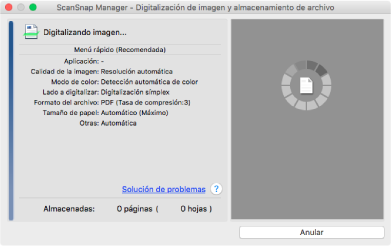
- Cuando la digitalización del libro es completada, la ventana [ScanSnap Manager - Digitalización de imagen y almacenamiento de archivo] muestra un estado de "listo" para la digitalización.
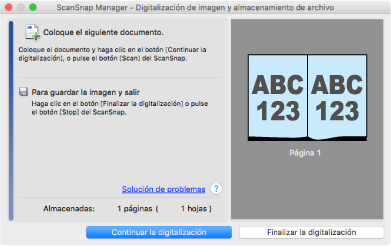 SUGERENCIA
SUGERENCIAPara continuar digitalizando el libro, abra la siguiente página a ser digitalizada y entonces realice una de las siguientes operaciones: se iniciará la digitalización continua del libro.
- Haciendo clic en el botón [Continuar la digitalización] en la ventana [ScanSnap Manager - Digitalización de imagen y almacenamiento de archivo].
- Pulsando el botón [Scan] del ScanSnap.
- Para finalizar la digitalización del libro, haga clic en el botón [Finalizar la digitalización] o pulse el botón [Stop] del ScanSnap.
- Se visualiza una ventana para seleccionar cómo guardar las imágenes digitalizadas.
En el área de previsualización, las imágenes digitalizadas del libro son recortadas y visualizadas.
- Se visualiza una ventana para seleccionar cómo guardar las imágenes digitalizadas.
- Seleccione [Doble página (libro/revista)] y haga clic en el botón [Guardar esta imagen].
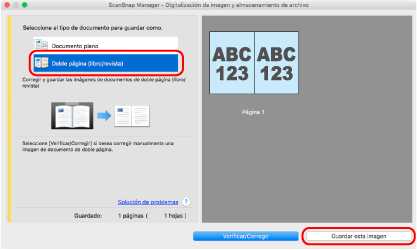 SUGERENCIAHaga clic en el botón [Verificar/Corregir] en la ventana [ScanSnap Manager - Digitalización de imagen y almacenamiento de archivo] para corregir la imagen digitalizada. Las funciones disponibles son las siguientes:
SUGERENCIAHaga clic en el botón [Verificar/Corregir] en la ventana [ScanSnap Manager - Digitalización de imagen y almacenamiento de archivo] para corregir la imagen digitalizada. Las funciones disponibles son las siguientes:- Aparecerá el menú rápido.
- En el menú rápido, haga clic en el icono de la aplicación que desea enlazar con ScanSnap Manager.
Cuando selecciona [Guardar documentos], puede administrar las imágenes digitalizadas por carpetas con ScanSnap Home.
Para obtener detalles, consulte Administrar documentos de papel por carpeta en un ordenador.
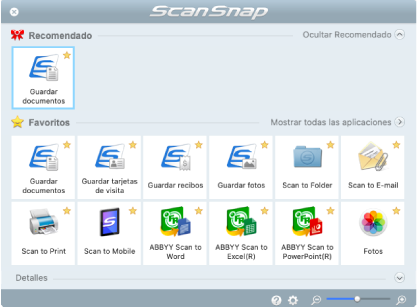
- La aplicación seleccionada será iniciada. Para obtener detalles, consulte la Guía de operaciones avanzadas.
ATENCIÓN- No puede iniciar la digitalización cuando el menú rápido se encuentra visualizado. Seleccione un icono del menú rápido o finalice el proceso, o cierre el menú rápido antes de realizar la siguiente digitalización.
- No mueva, elimine o cambie el nombre de las imágenes digitalizadas utilizando otras aplicaciones mientras se visualiza el menú rápido.
SUGERENCIA- Al hacer clic en
 se muestra la descripción de la aplicación. Al colocar el cursor del ratón sobre el icono de otra aplicación se visualiza la descripción de la aplicación.
se muestra la descripción de la aplicación. Al colocar el cursor del ratón sobre el icono de otra aplicación se visualiza la descripción de la aplicación. - Al realizar una digitalización mientras está activa una aplicación con la que puede enlazarse, automáticamente se inicia el enlace entre ScanSnap Manager y dicha aplicación.
Para obtener detalles, consulte la Guía de operaciones avanzadas.